L'avvio in modalità provvisoria - Modalità provvisoria - consente di risolvere vari problemi sorti nel funzionamento del sistema operativo. L'utente dovrebbe sapere come avviare il computer in modalità provvisoria e come uscirne.
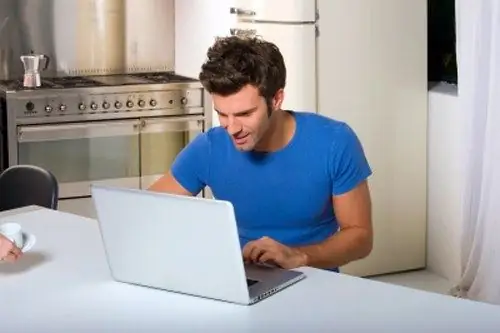
Istruzioni
Passo 1
Windows offre diverse opzioni per l'avvio in modalità provvisoria: con caricamento del driver di rete, con supporto della riga di comando e modalità provvisoria semplice, che carica solo i driver e i servizi più essenziali. La modalità viene selezionata premendo il tasto funzione F8 prima di avviare un nuovo avvio del sistema.
Passo 2
Indipendentemente dalla modalità provvisoria in cui è stato avviato il computer, è necessario riavviare il computer per tornare alla modalità normale. Se, ad esempio, hai disinstallato il vecchio driver della scheda video, avviato in modalità provvisoria e installato il driver più recente, il riavvio avverrà automaticamente. Nei casi in cui le operazioni non siano automatizzate, dovrai eseguirle tu stesso.
Passaggio 3
Fare clic sul pulsante Start o sul tasto Windows. Nel menu, seleziona la voce "Spegni". Si aprirà una nuova finestra di dialogo. Seleziona l'opzione "Riavvia" al suo interno. Attendi che il sistema operativo si avvii normalmente. Se, durante l'avvio, sullo schermo riappare un elenco di opzioni di avvio, utilizzare i pulsanti freccia per selezionare "Avvio normale Windows" e premere il tasto Invio. Ricorda che Bloc Num deve essere disattivato durante questa operazione.
Passaggio 4
Ci sono modi alternativi per riavviare. Premi la scorciatoia da tastiera Ctrl, alt="Immagine" e Canc. Si apre la finestra Gestione attività. Può anche essere richiamato facendo clic con il tasto destro sulla barra delle applicazioni e selezionando la voce "Task Manager". Nella barra dei menu in alto nella finestra del dispatcher, trova la voce "Spegni" e seleziona il comando "Riavvia".
Passaggio 5
Premendo due volte la combinazione di tasti Ctrl, alt="Image" e Del si riavvierà anche il computer. Se non riesci a riavviare il sistema operativo utilizzando i metodi sopra descritti, premi il pulsante Reimposta sul computer. Di solito si trova sotto il pulsante di accensione ed è relativamente piccolo.






